Instagram har exploderat i popularitet de senaste åren. Alla har ett konto på Instagram som började som en fotodelningsapp. Det har nått sådana höjder att varumärken använder kända Instagram-användare som influencers för att sprida sina produkter. Precis som med andra appar genererar Instagram-appen cachefiler som låter den laddas snabbare varje gång du öppnar den. Cachefiler lagras på din mobila enhet och kan ibland ta upp mycket utrymme. Men du kan lära dig hur du rensar din Instagram-cache. Om du är någon som letar efter tips om samma sak, ger vi dig en användbar guide som lär dig hur du rensar Instagram-cache.
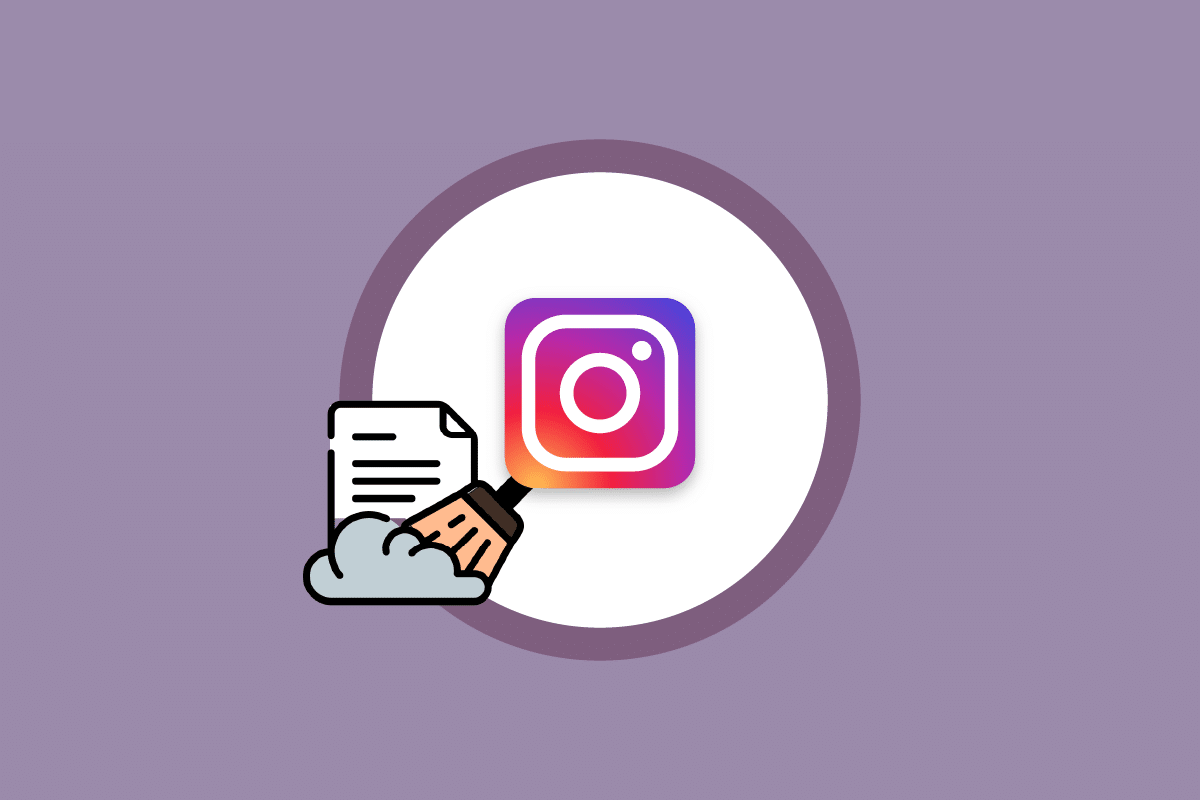
Innehållsförteckning
Hur man rensar Instagram-cache på Android och iOS
Instagram används flitigt på smartphones och dess app är en av de mest nedladdade apparna på både Android och iOS. Vi kommer att lära dig hur du rensar din Instagram-cache på båda plattformarna.
Metod 1: På Android
Att rensa cachen för Instagram-appen på Android är ganska enkelt och du kan göra det genom att följa dessa steg.
Obs! Smartphones har inte samma inställningsalternativ. De varierar från tillverkare till tillverkare så kontrollera de korrekta inställningarna innan du ändrar några. Vi har visat stegen med Honor Play-smarttelefonen.
1. Öppna Inställningar genom att trycka på ikonen Inställningar.
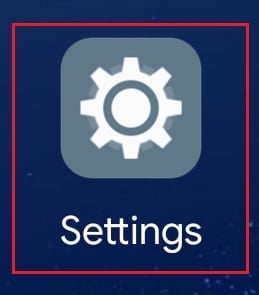
2. Tryck sedan på Appinställningar och gå till alternativet alla appar.

3. Leta upp och tryck på Instagram-appen. Det kommer att öppna appinformation.
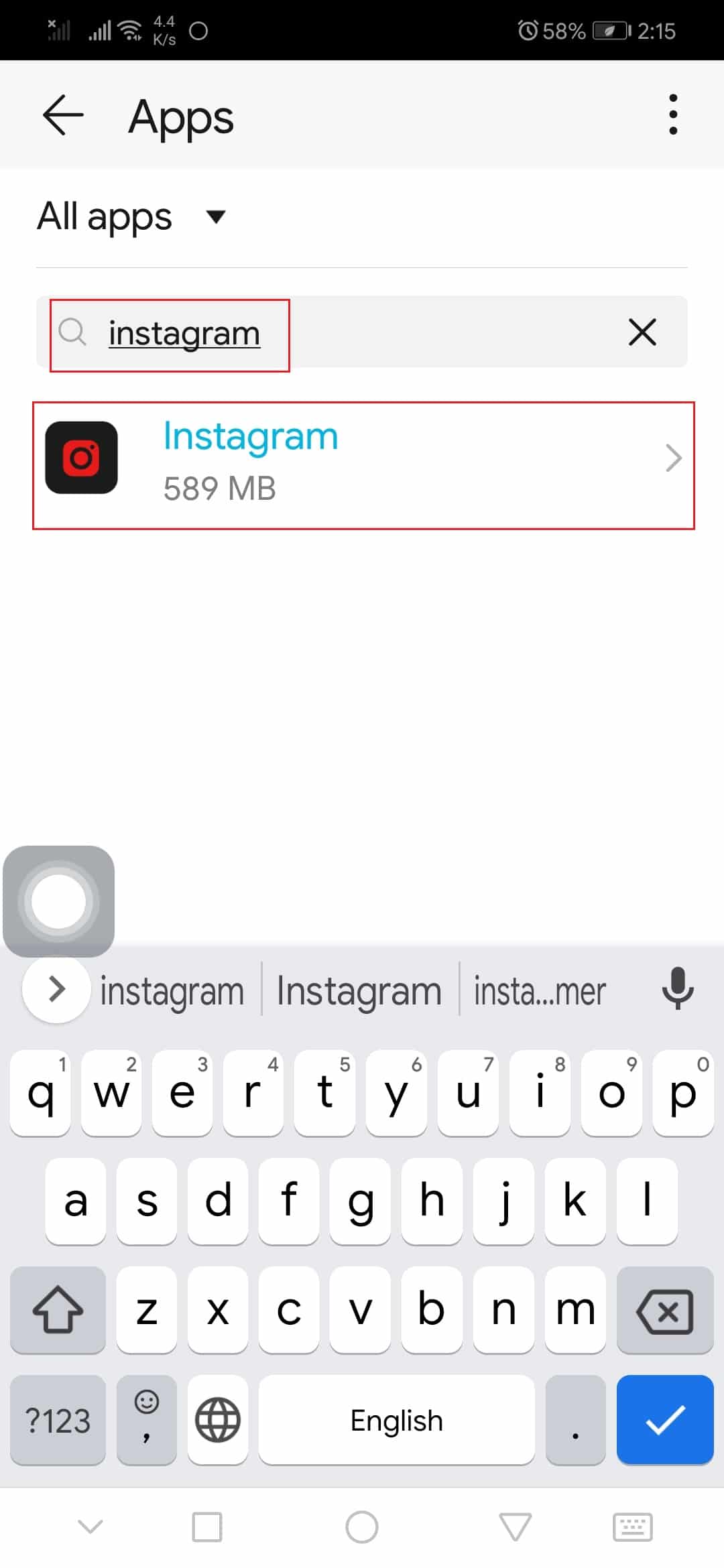
4. Klicka på alternativet Lagring.
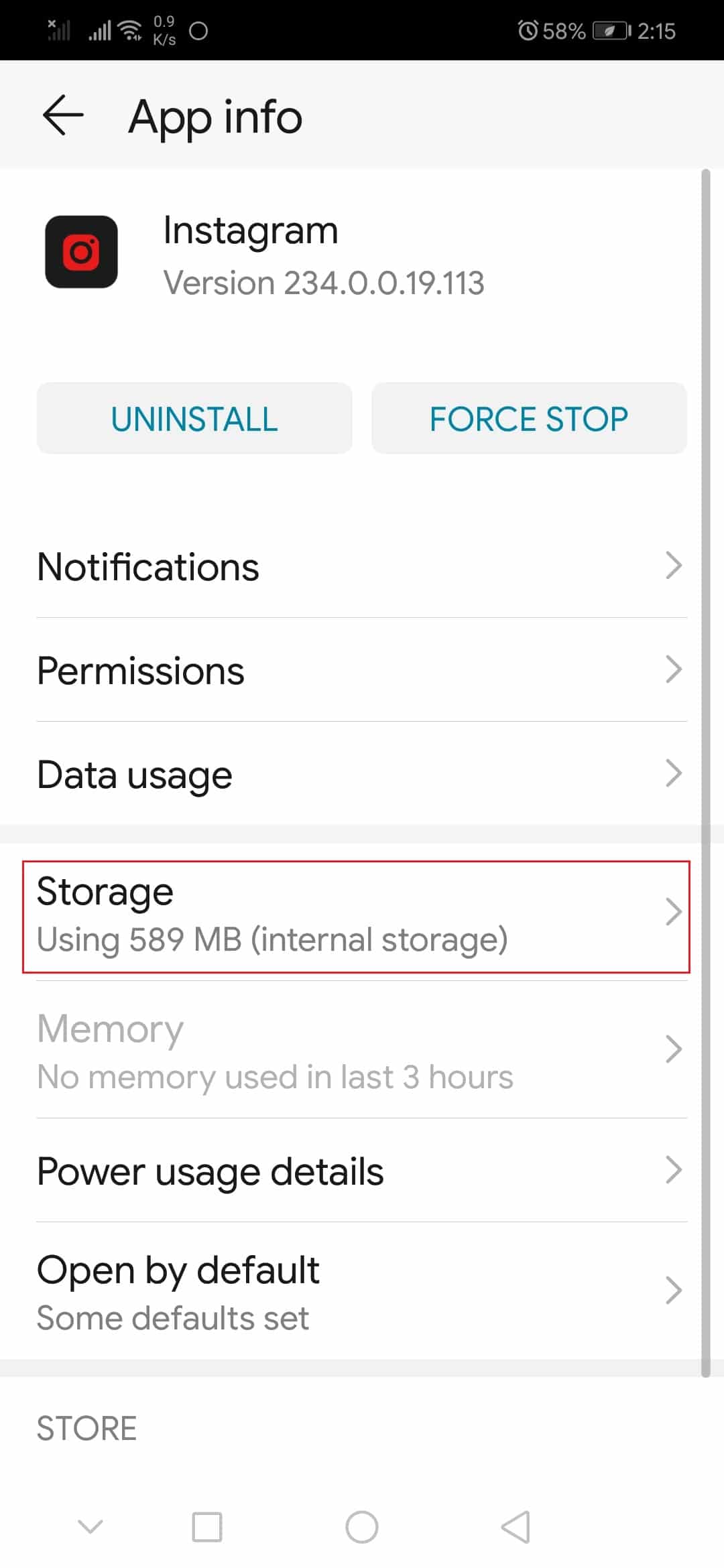
5. I Lagring, tryck på alternativet Rensa cache.
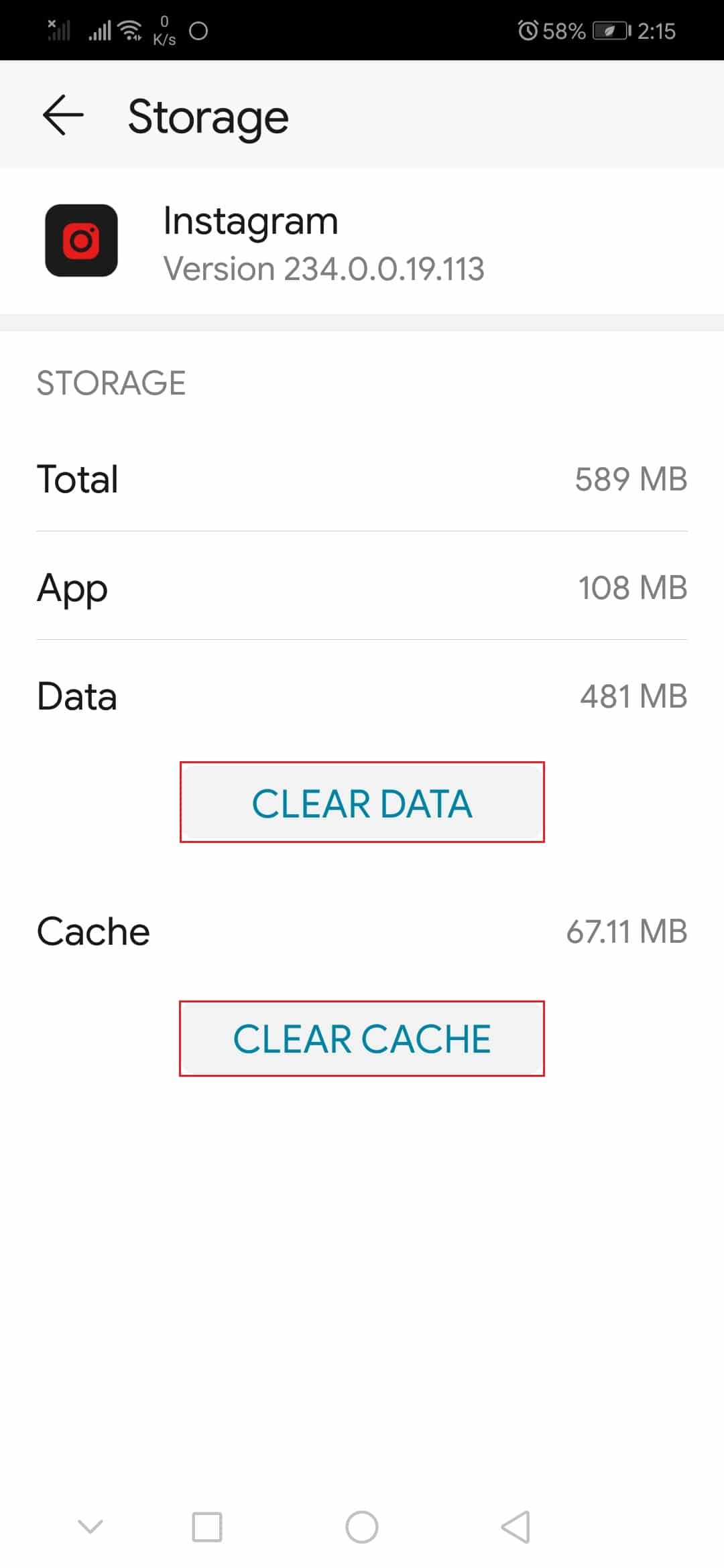
Efter detta kommer Instagram-cachen att tas bort. Nu vet du hur du rensar Instagram-cache på Android.
Metod 2: På iOS
Apple tillåter dig inte att rensa cachefiler för appar direkt på iOS. Du måste ta bort appar för att radera deras cachefiler. Följ stegen nedan för att rensa Instagram-cache på iOS.
1. Klicka på ikonen Inställningar för att öppna Inställningar.

2. Leta upp alternativet Allmänt och tryck på det.

3. Klicka på alternativet iPhone Storage.
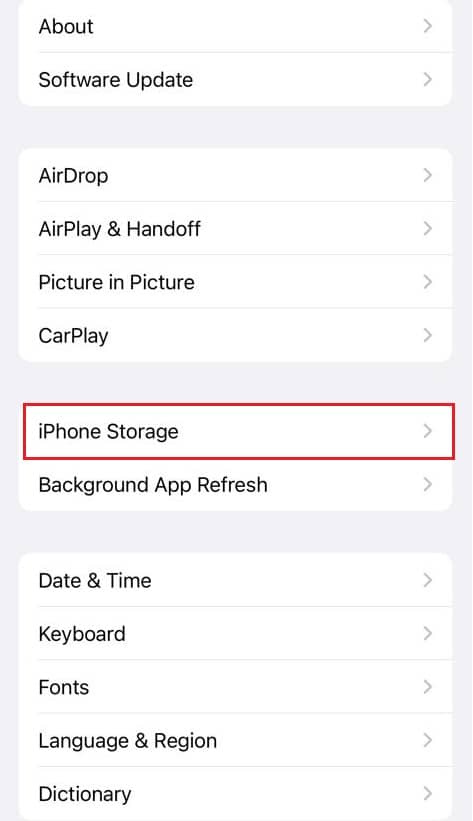
4. Hitta Instagram-appen och tryck på den.
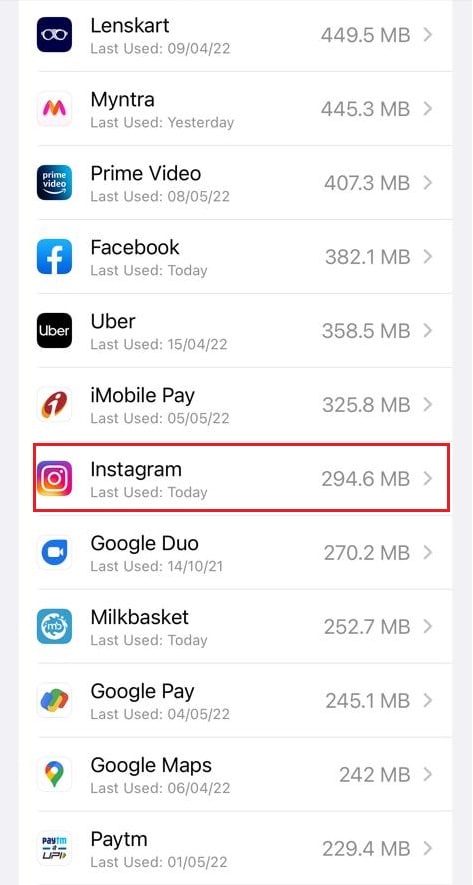
5. Klicka på alternativet Ta bort app. Det kommer att radera Instagram-appen från din iPhone.
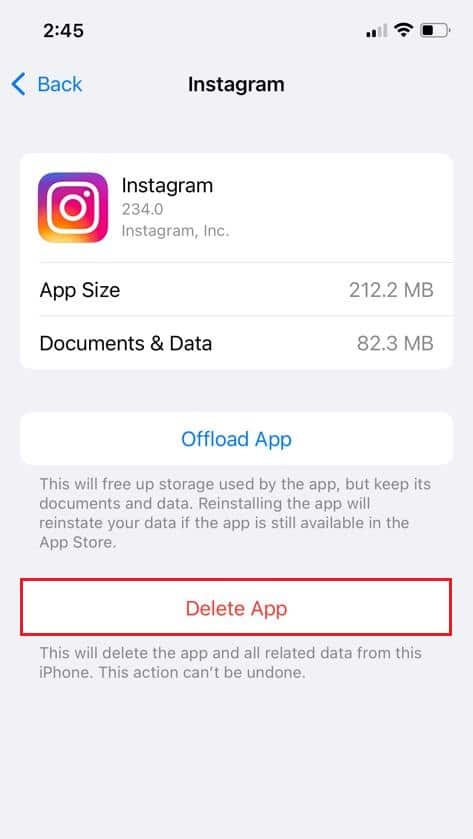
6. Gå tillbaka till startskärmen och tryck på App Store-ikonen för att öppna App Store.

7. Sök efter Instagram-appen och installera den igen.
Därför är det så här du kan rensa Instagram-cache på iOS och Android. Den nyinstallerade Instagram-appen kommer inte att ha några cachefiler.
Vanliga frågor (FAQs)
Q1. Kan Instagram radera inaktiva konton?
Ans. Det finns inget officiellt ord om det från Instagram men användare har observerat att vissa konton avslutas om de inte är aktiva under en längre tid. Se till att logga in på Instagram då och då för att undvika sådana problem.
Q2. Vad är ett privat Instagram-konto?
Ans. Som standard kan din Instagram ses av alla på internet, även de som inte har ett Instagram-konto. Ett privat Instagram är ett konto som endast kan ses av dess följare, vilket betyder att endast de som följer det specifika kontot kan se foton, videor och platser som delas av det.
Q3. Hur långa kan Instagram-rullar vara?
Ans. När det först introducerades kunde rullarna vara så långa som 30 sekunder men på grund av TikTok och dess ökande popularitet beslutade Instagram att öka denna gräns till 60 sekunder. Nu kan du lägga upp en minutlång rulle på Instagram.
***
Vi hoppas att den här guiden var till hjälp och att du kunde lära dig hur du rensar Instagram-cache. Om du har några frågor eller förslag får du gärna lämna dem i kommentarsfältet.

